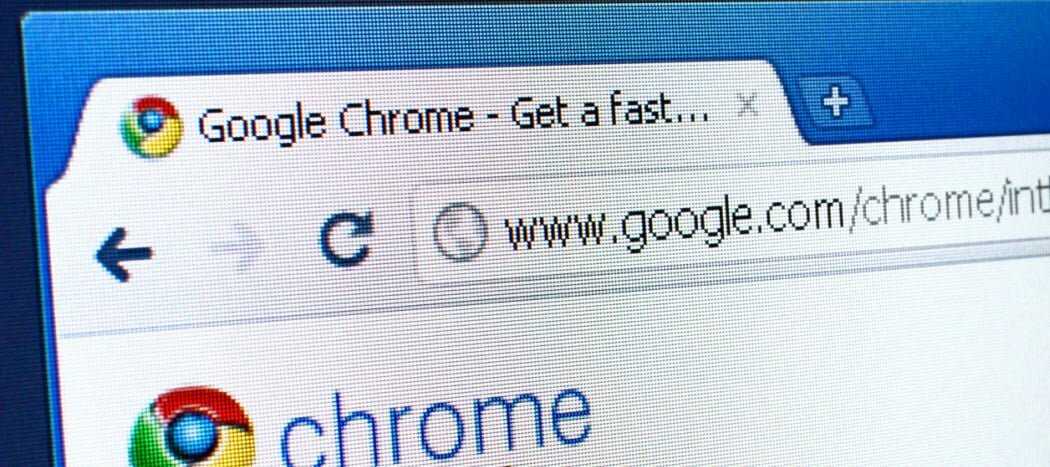Како повратити свој Виндовс 10 Упграде на Виндовс 7 или 8.1
Мицрософт виндовс 10 / / March 17, 2020
Последњи пут ажурирано

Ако сте надоградили свој Виндовс 7 СП1 или Виндовс 8.1 рачунар на Виндовс 10, можда бисте желели да надоградите на претходну верзију, ево како то учинити.
Ако сте надоградили рачунар са системом Виндовс 7 или 8.1 на Виндовс 10 и налазите ствари не радећи исправно или ако једноставно нисте љубитељ како то функционише, можете се вратити на свој претходни верзија. Ево погледа како то да урадите.
Важне напомене: Имате само 30 дана да одлучите да ли желите да вратите или не. Такође, током првих 30 дана, дефинитивно немојизбришите директоријум Виндовс.олд која се налази у коријенском директоријуму вашег Ц: погона. Ако чекате дуже од ограничења од 30 дана, онда ће вам требати урадити чисту инсталацију вашег претходног ОС-а.
Такође, осигурајте сигурносно копирање свих потребних датотека из оперативног система Виндовс 10 пре него што започињући овај процес. Баш као кад и ти надограђени Виндовс 7 или Виндовс 8.1 до 10, све ваше датотеке треба да долазе са вама. Али ништа у техници није дефинитивно. Наглашавамо прављење резервних копија података у свим оваквим чланцима и можда би вам било досадно да их чујете, али да имате безбедност прављење резервних копија је једна од најважнијих ствари које треба да урадите као власник рачунара, без обзира на оперативном систему који сте трчање! Ова се пракса односи и на ваше
Побринуо сам се да се направе сигурносне копије свих мојих важних датотека, фотографија и других важних података. Спреман сам да се вратим на своју претходну верзију оперативног система Виндовс.
Вратите се са Виндовс 10 на Виндовс 7 или 8.1
За почетак ићи Подешавања> Ажурирање и безбедност> Опоравак (тамо можете брже доћи користећи Виндовс Кеи + И), и на листи са десне стране коју би требало да видите Вратите се на Виндовс 7 или 8.1 - зависно од верзије коју надоградите. Кликните Почети дугме. У овом примјеру враћам се на Виндовс 8.1, али поступак је исти за Виндовс 7.
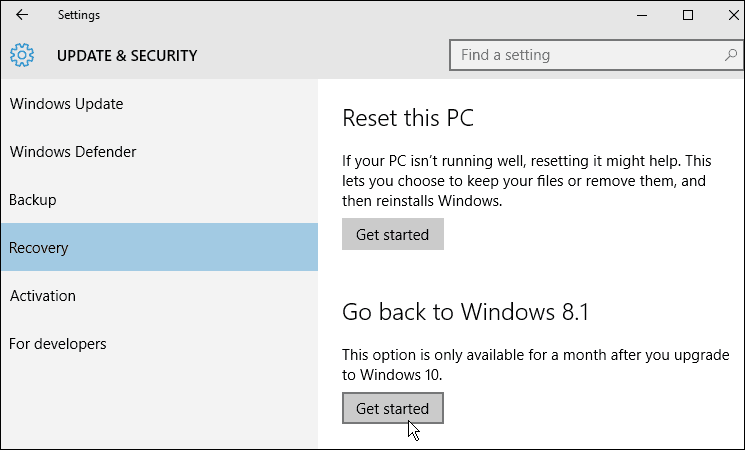
Мицрософт ће вас питати зашто се враћате - само наведите разлог и кликните следећи.
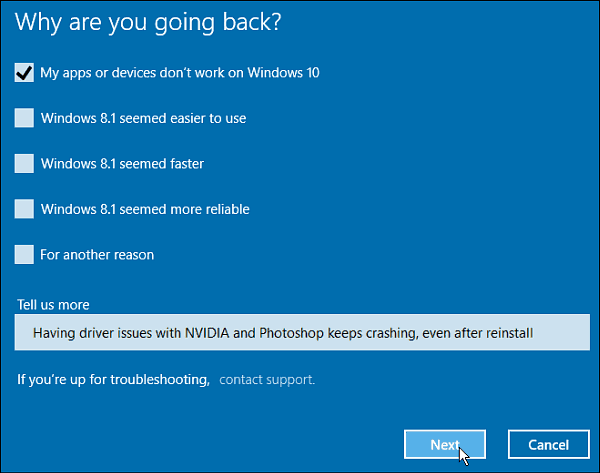
Сада ћете требати да се крећете кроз низ порука, почевши од доле приказане. Подсећа вас да оставите рачунар укључен у мрежу и да након повратка морате поново инсталирати неке апликације. Такође ћете бити подсећени, као што смо то урадили на врху овог чланка, да обезбедите сигурносну копију података.
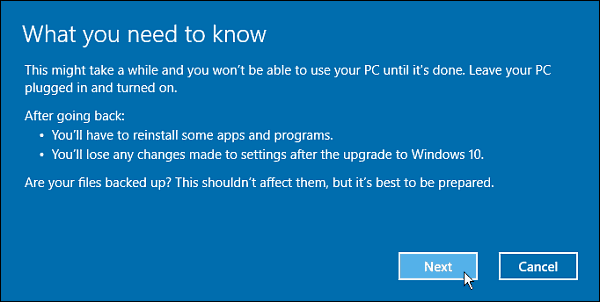
Обавезно познајте лозинку за претходну верзију оперативног система Виндовс, тако да нисте закључани. Ово је важније ако преузимате систем Виндовс 7 или нисте користили исти Мицрософт налог да бисте се пријавили са Виндовс 8.1.
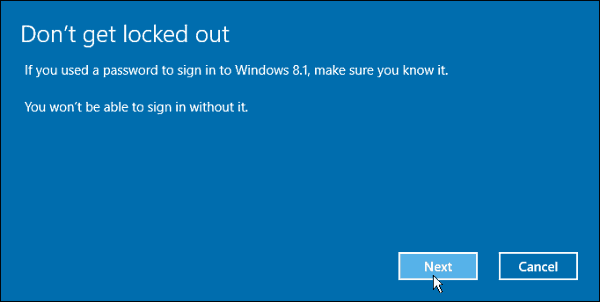
Сада сте на путу за претходну верзију. Видећете поруку: Враћањем рачунара биће враћена ваша претходна верзија Виндовс-а, и ваш систем ће се током поступка поново покренути неколико пута.
Закључак
Када то завршите, можете обавити неко домаћинство и поново инсталирати одређене апликације. Такође је важно имати на уму да да, можете надоградити на Виндовс 10 касније ако то одлучите, и он ће и даље бити бесплатан.
У ствари, након што сам прешао на Виндовс 8.1 и пријавио се, одмах се појавила порука за надоградњу на Виндовс 10.
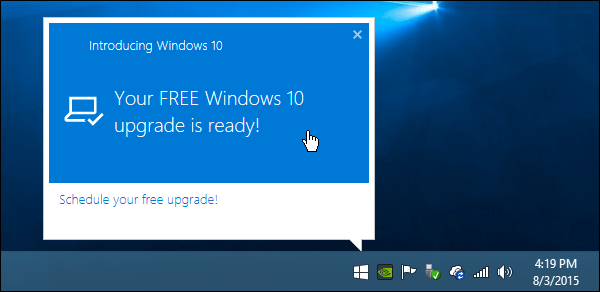
За више информација о процесу надоградње или чистој инсталацији прочитајте један од наших водича наведених у наставку:
- Како извести чисту инсталацију Виндовса 10
- Како преузети Виндовс 10 ИСО за чисту инсталацију
- Како надоградити Виндовс 7 на Виндовс 10
- Како надоградити Виндовс 8.1 на Виндовс 10
А за више информација о новом оперативном систему компаније Мицрософт погледајте нашу комплетну колекцију Чланци о Виндовс 10 - свакодневно додајемо нови садржај!
Или за одређена питања или да разговарате са осталим мајсторима компаније Мицрософт, придружите се бесплатно Виндовс 10 Форумс.